CAD中如何绘制电梯?
CAD是一款常用的绘图软件,我们在CAD中可以绘制各种建筑图、机械图等图纸,掌握CAD的绘图技巧可以帮助我们提高绘图效率。今天小编要跟大家分享的是CAD中绘制电梯的方法,有需要的小伙伴可以参考一下!
1. 首先,打开中望CAD软件,进入绘图区域,绘制一个矩形。
2. 在命令行中输入【O】,将刚刚绘制的矩形向内偏移出一个小的矩形。
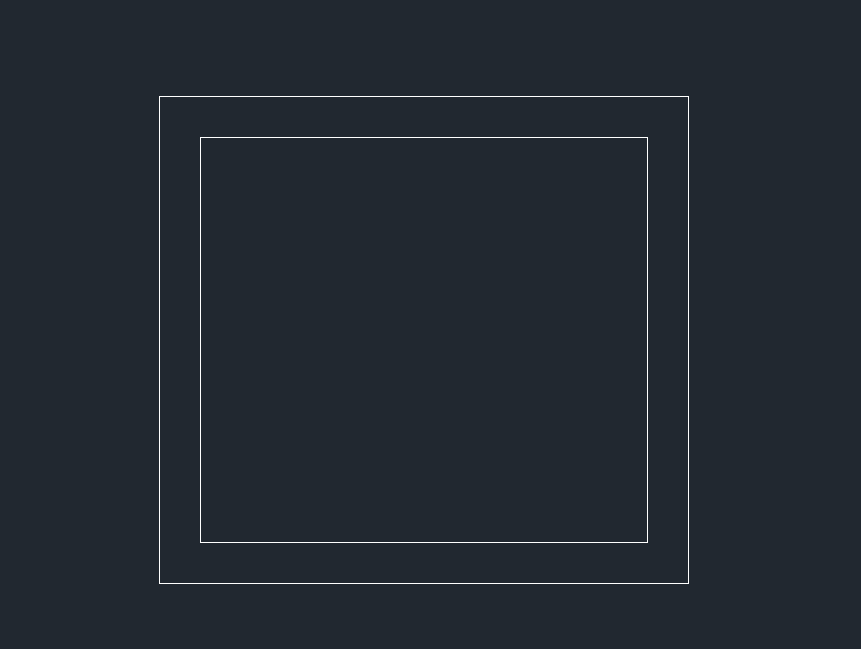
3. 继续绘制两个矩形放置在下图位置,分别是电梯的固定轴和载人空间。
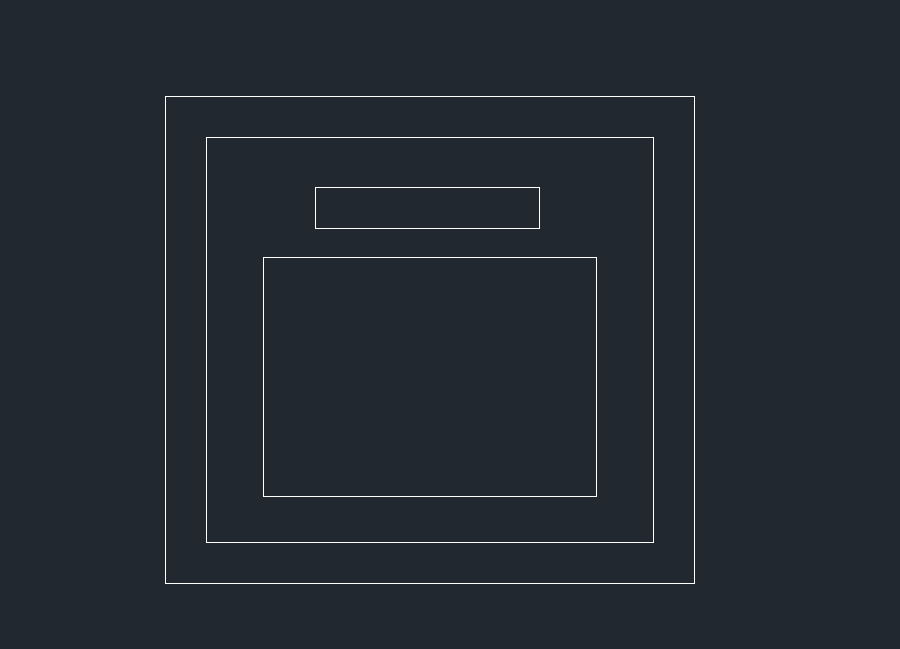
4. 选择【直线】命令,绘制载人空间的对角线。
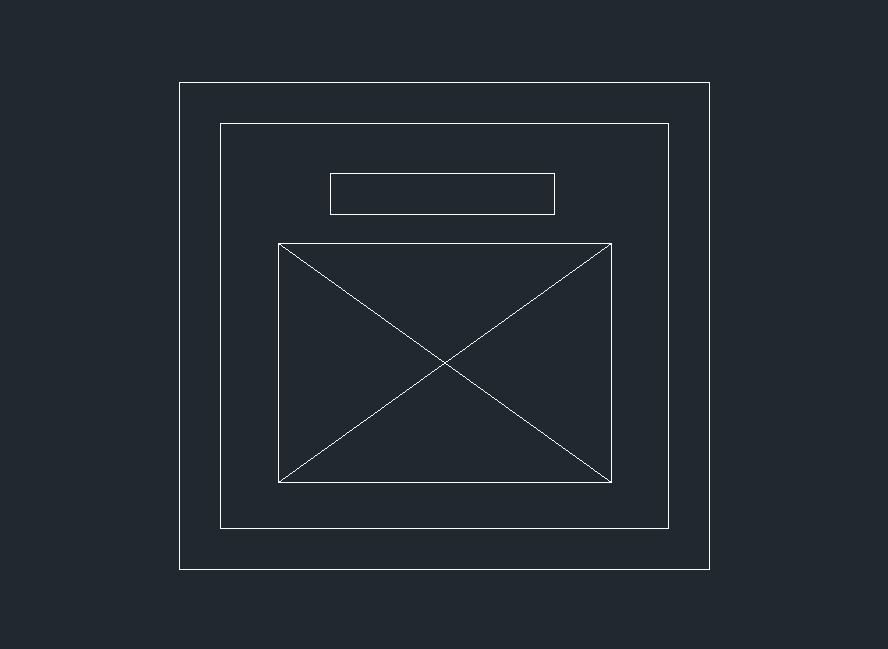
5. 在命令行中输入【TR】修剪掉多余的线并绘制出电梯的出口,如下图所示。
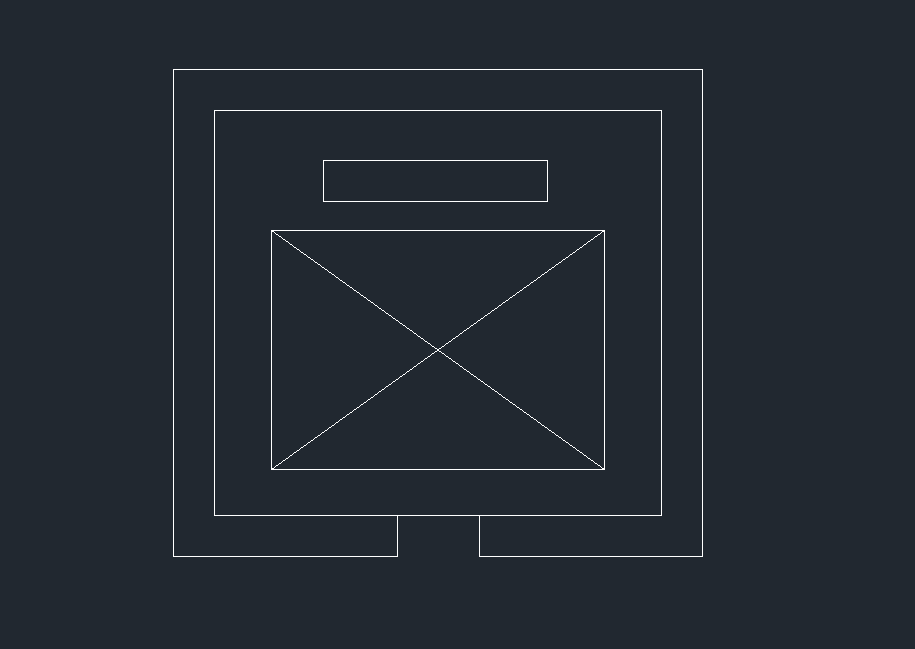
以上就是CAD中绘制电梯的操作方法,希望能够帮助到大家。更多CAD资讯敬请关注中望CAD官网,小编将持续更新推送,丰富教程内容不要错过哦。
推荐阅读:CAD
推荐阅读:CAD软件
·2024中望教育渠道合作伙伴大会成功举办,开启工软人才培养新征程2024-03-29
·中望将亮相2024汉诺威工业博览会,让世界看见中国工业2024-03-21
·中望携手鸿蒙生态,共创国产工业软件生态新格局2024-03-21
·中国厂商第一!IDC权威发布:中望软件领跑国产CAD软件市场2024-03-20
·荣耀封顶!中望软件总部大厦即将载梦启航2024-02-02
·加码安全:中望信创引领自然资源行业技术创新与方案升级2024-01-03
·“生命鸨卫战”在行动!中望自主CAx以科技诠释温度,与自然共未来2024-01-02
·实力认证!中望软件入选毕马威中国领先不动产科技企业50榜2023-12-27
·玩趣3D:如何应用中望3D,快速设计基站天线传动螺杆?2022-02-10
·趣玩3D:使用中望3D设计车顶帐篷,为户外休闲增添新装备2021-11-25
·现代与历史的碰撞:阿根廷学生应用中望3D,技术重现达·芬奇“飞碟”坦克原型2021-09-26
·我的珠宝人生:西班牙设计师用中望3D设计华美珠宝2021-09-26
·9个小妙招,切换至中望CAD竟可以如此顺畅快速 2021-09-06
·原来插头是这样设计的,看完你学会了吗?2021-09-06
·玩趣3D:如何使用中望3D设计光学反光碗2021-09-01
·玩趣3D:如何巧用中望3D 2022新功能,设计专属相机?2021-08-10
·最全的CAD选择方式讲解2020-06-11
·CAD机械标注样式设置2016-09-14
·CAD移动鼠标出现很多虚线2016-12-07
·CAD怎么使用自动追踪功能2018-12-13
·如何快速设置CAD中绘图对象的透明度?2024-01-04
·CAD中DWG图纸的Defpoints图层如何设置为可打印呢?2023-07-10
·什么是CAD的图纸界限(LIMITS)2018-05-28
·CAD特性匹配如何调用2017-08-10














